ご利用ガイド ConoHa WING(通常料金)お申し込み方法
目次
ここではConoHa WINGの通常料金でのお申込み方法について紹介します。
通常料金は、ご契約後1時間毎に課金されていきサーバーが削除されるまでの料金が発生する料金タイプとなります。
※無料独自ドメイン特典付きのWINGパックでのお申込みについては下記のガイドをご確認ください。
ConoHa WING(通常料金)お申し込み方法
- [1]ConoHa WING のWebページから「お申し込み」または「今すぐアカウント登録」をクリックします。
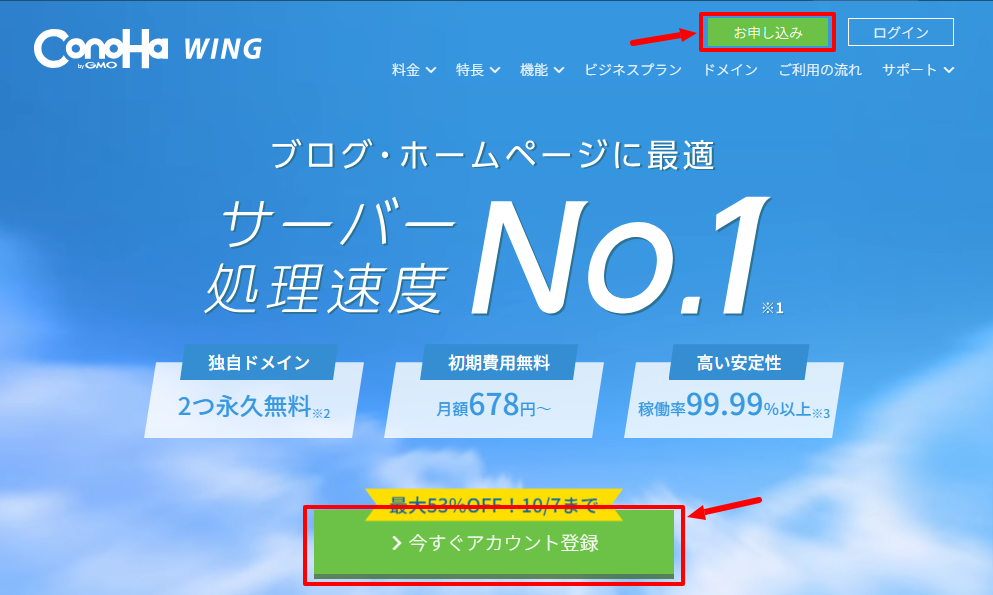
- [2]ポップアップが表示されますので、ConoHaのアカウントに使用するメールアドレスとパスワードを入力し、「今すぐアカウント登録」をクリックします。
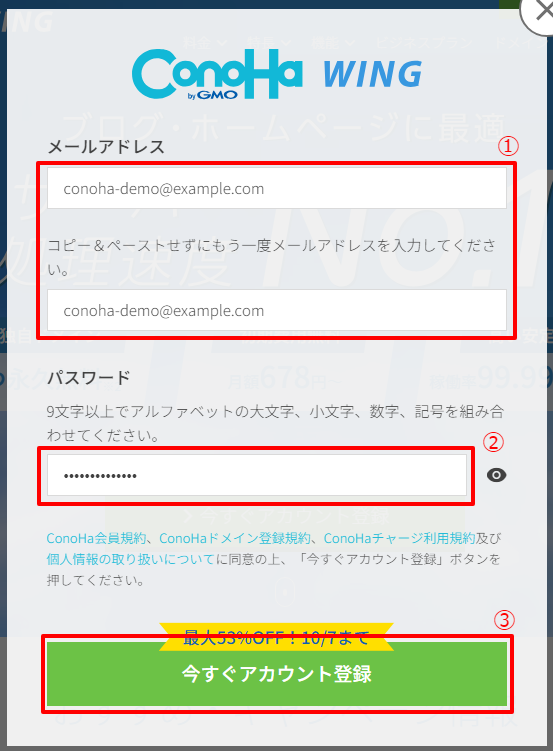
- [3]サービス選択画面が表示されますので、料金タイプの選択項目にて、「通常料金」を選択します。

- [4]プランの選択項目にて、任意のプランを選択します。
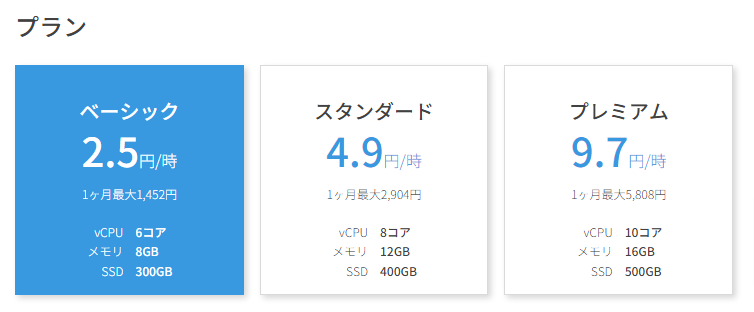
- [5]初期ドメインの設定項目にて、必要に応じて任意の文字列を入力します。
特にご指定がない場合、デフォルトで入力されている文字列も利用可能です。
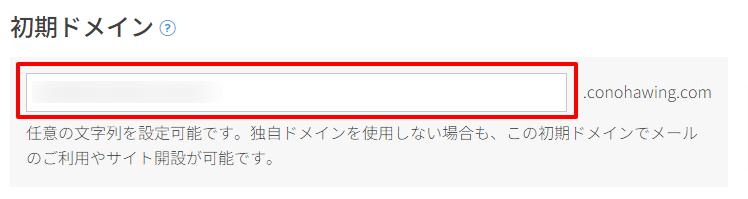
- [6]サーバー名の設定項目にて、必要に応じて任意の文字列を入力します。
特にご指定がない場合、デフォルトで入力されている文字列も利用可能です。
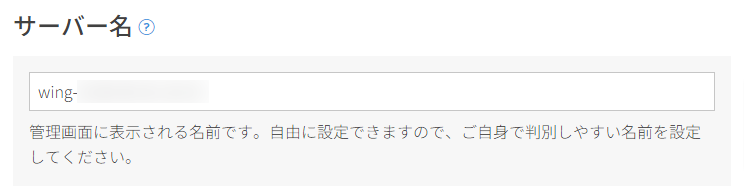
- [7]選択された内容が画面右側のカートに反映しておりますので、内容ご確認の上、「次へ」をクリックします。
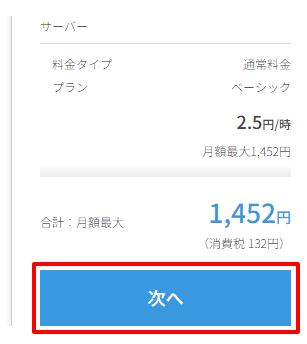
- [8]お客様情報入力画面に遷移しますので正しく入力の上、「次へ」をクリックします。
- ※お客様情報の有効性を確認する情報となりますので、正確に入力をお願い致します。
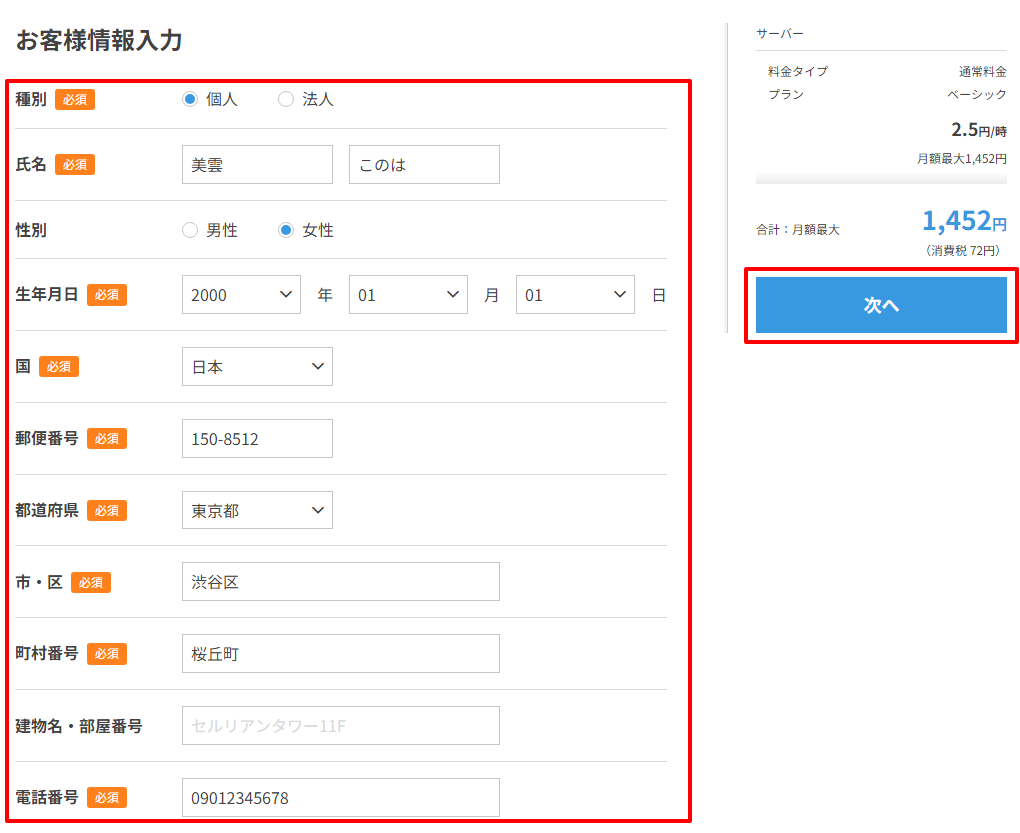
- [9]電話認証画面に遷移しますので、SMS認証、電話認証任意の認証方法をご選択ください。
電話認証を選択しますと入力されたお電話番号に着信しますので、画面に表示されるコードをプッシュキーで入力し認証します。
SMS認証を選択しますとSMSにて認証コードが送付されますので、画面に表示される入力欄に入力し認証します。

- [10]お支払い方法選択画面に遷移しますので、ご任意のお支払い方法にて必要情報を入力し、画面右側の「次へ」をクリックします。
- クレジットカードの場合
-
- [1]お支払い方法選択画面から「クレジットカード」を選択します。
- [2]カード情報を入力します。
クレジットカードは登録後すぐに利用開始でき、自動引落になるのでサービスの停止の心配がございません。

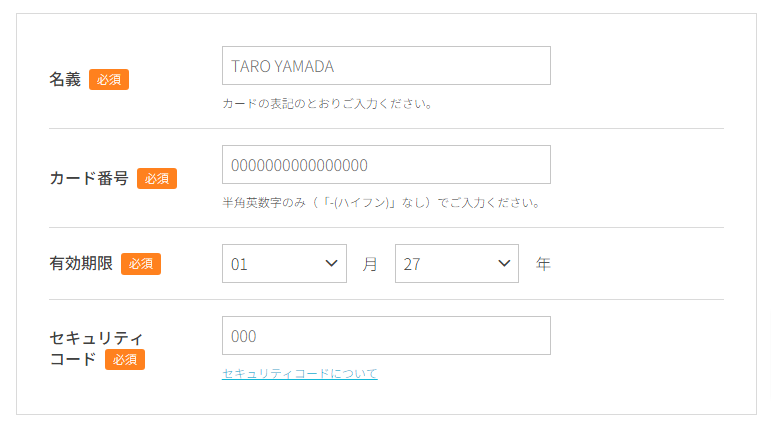
- ConoHaチャージの場合
-
- ※通常料金の場合は、チャージ残高が不足するとサービスが停止となります。
- ※クレジットカード決済、Amazon Pay以外のチャージ方法では入金確認までにお時間をいただく場合がございます。
- ※アカウント登録の際、最低500円分のチャージが必要となります。
- [1]お支払い方法選択画面から「その他」、「ConoHaチャージ」の順で選択します。
- [2]任意のチャージ方法を選択し、必要な情報を入力の上、「チャージする」をクリックします。
チャージ方法はクレジットカード、Paypal、Amazon Pay、コンビニエンスストア、銀行決済(ペイジー)から選択出来ます。 - ConoHaカードの場合
-
- [1]お支払い方法選択画面から「その他」、「ConoHaカード」の順で選択します。
- [2]クーポンコードを入力し、「登録」をクリックします。
事前にご購入済みのConoHaカードを登録し、ご契約するお支払い方法となります。
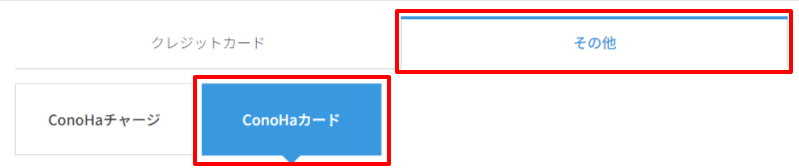

事前にチャージ(入金)した金額分のみサービスのご利用が可能となる、プリペイド形式の支払い方法です。
サービスのご利用金額は、入金されたチャージ金額から引き落とされます。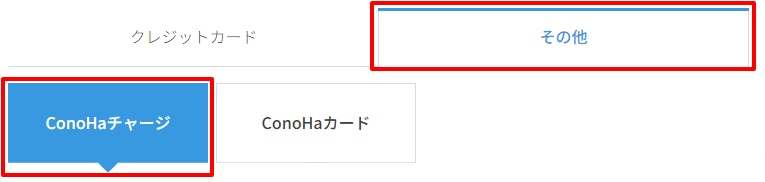
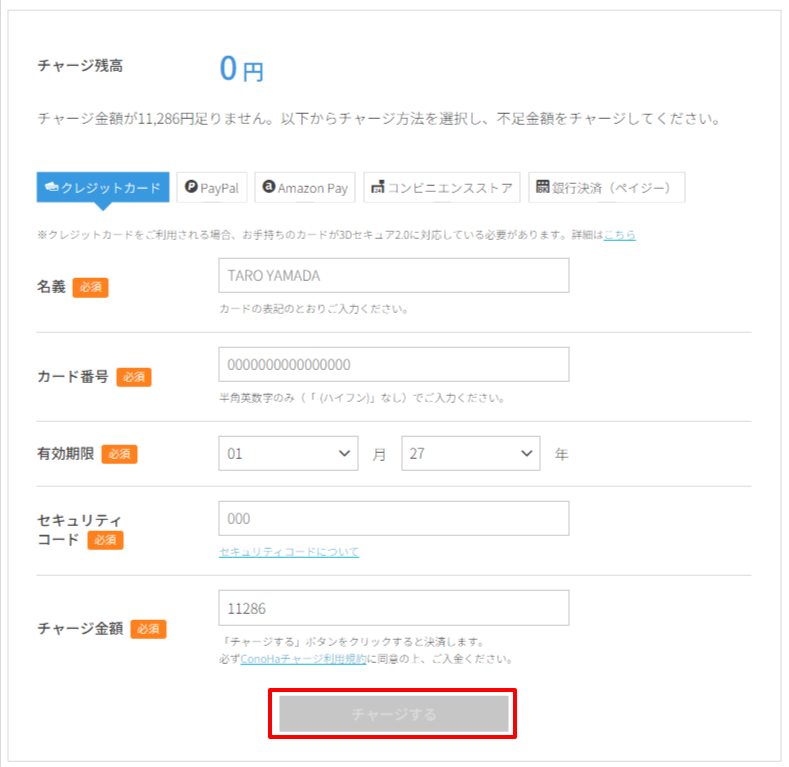
- [11]各種お申し込み内容の確認画面が表示されますので、お申し込み内容や登録情報など問題ないかご確認の上、画面下部の「お申し込み」をクリックします。
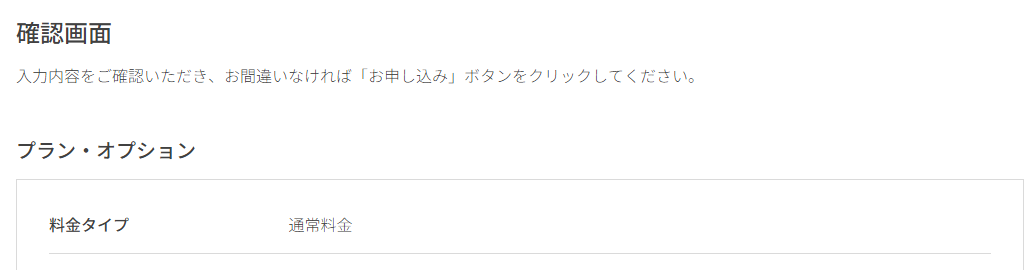
~~~~~~~~~~~~~~~~~ 中略 ~~~~~~~~~~~~~~~~~
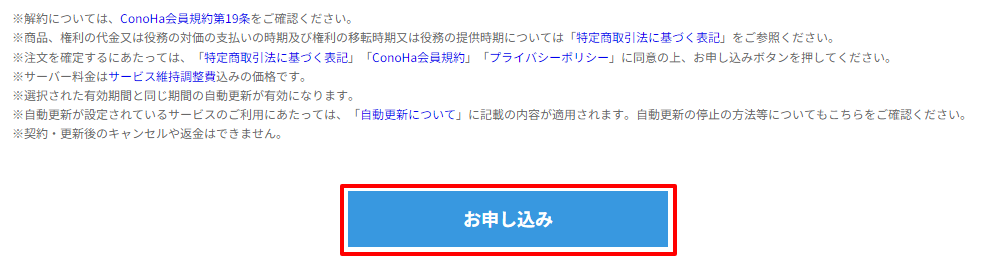
- 問題は解決できましたか?
-




